
Sisällysluettelo:
- Kirjoittaja Lynn Donovan [email protected].
- Public 2023-12-15 23:46.
- Viimeksi muokattu 2025-01-22 17:23.
Kopioi mukautettu kojelauta
- Valitse Jira kuvake (tai) > Kojelaudat .
- Valitse kojelauta sinä haluat kopio sivupalkista.
- Kun katselet kojelauta , valitse Lisää-valikko () > Kopioi kojelauta .
- Päivitä tiedot kopioitu kojelauta tarvittaessa.
Kysymys kuuluu myös, kuinka löydän Jira-kojelautani?
Hallintapaneelin etsiminen:
- Valitse Jira-kuvake (tai) > Hallintapaneelit.
- Napsauta ••• > Etsi kojelauta.
- Kirjoita hakuehtosi hakukenttään.
Samoin kuinka kopioin gadgetin Jirassa? Siirry kojelautaan ja valitse sitten lisää uusi gadget ja napsauta Gadget Tilauspainike (sijaitsee alaosassa). Poista kopioitu gadget tilaus.
Vastaavasti kysytään, kuinka luon kojelaudan Jirassa?
Luo hallintapaneeli
- Napsauta projektistasi Jirassa Dashboards ja Näytä kaikki hallintapaneelit.
- Oikeassa yläkulmassa voit napsauttaa Luo hallintapaneeli.
- Täytä nimi.
- Aloita tyhjästä kojelaudasta.
- Valitse Jaettu kanssa -kohdassa Julkinen ja napsauta Lisää.
- Napsauta Luo.
Kuinka hallitsen Jira-hallintapaneeliani?
Muokkaa mukautetun hallintapaneelin tietoja
- Valitse Jira-kuvake (tai) > Hallintapaneelit.
- Valitse sivupalkista kojelauta, jota haluat muokata.
- Valitse Lisää-valikko () > Muokkaa hallintapaneelia.
- Muokkaa kojelaudan tietoja tarpeen mukaan.
Suositeltava:
Kuinka luon kojelaudan AppDynamicsissa?

Kuinka luoda mukautettuja valvontakojetauluja AppDynamicsissa? Napsauta avautuvassa näytössä "Luo kojelauta". Anna kojelaudalle nimi ja napsauta OK. Oletetaan, että haluat luoda kojelaudan joidenkin kriittisten mittareiden seuraamiseksi, kuten: Napsauta +-symbolia alla olevan kuvan mukaisesti. Valitse sovellus- ja mittariluokka alla olevan kuvan mukaisesti
Kuinka tuon kojelaudan AppDynamicsiin?

Voit tuoda koontinäyttötiedoston luodaksesi uuden kojelaudan, joka perustuu aiemmin vietyyn hallintapaneeliin. Tuo mukautettuja koontinäyttöjä Valitse mukautettujen kojetaulujen luettelosta valikkopalkista Tuo. Napsauta Valitse tiedosto ja siirry aiemmin vietyyn JSON-tiedostoon, jonka haluat tuoda. Napsauta Avaa. Napsauta Tuo
Kuinka lataat kojelaudan?
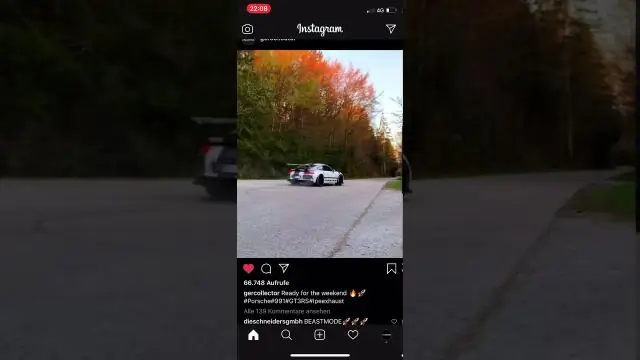
Lataat The Dashin asettamalla sen TheDash Charger -laturiin joko kun Dash Charger on kytkettynä virtalähteeseen tai ollessasi liikkeellä. Voit käynnistää Dash Chargerin kytkemällä sen virtalähteeseen mukana toimitetulla USB-mikro-USB-kaapelilla. TheDashin täysi lataus kestää jopa 90 minuuttia
Kuinka poistan kojelaudan AppDynamicsista?

X Dokumentaatio - AppDynamics-dokumentaatio. Mukautetun kojelaudan poistaminen tai muokkaaminen Napsauta Dashboards & Reports. Napsauta Hallintapaneelit. Valitse Hallintapaneelit-luettelosta hallintapaneeli, jota haluat muokata, poistaa, kopioida, jakaa tai viedä, ja napsauta asianmukaista painiketta
Kuinka voin viedä ja tuoda Kibana-kojelaudan?

Ensin sinun on vietävä nykyiset kojelautasi, haut ja visualisoinnit Kibana-esiintymästäsi. Mene Kibanaan. Napsauta Hallinta. Napsauta Tallennetut objektit. Kun olet Muokkaa tallennettuja objekteja -kohdassa, voit: Napsauta Vie kaikki. Tai valitse kaikki tarvitsemasi hallintapaneelit, haut ja visualisoinnit ja napsauta Vie
